Téléchargez AnyUnlock - Déblocage iCloud pour contourner le verrouillage d'activation iCloud et trouver l'identifiant Apple
Essai Gratuit Pour Windows et Mac | Propre et sécurisé
 Commencement
Commencement Supprimer le code d'accès
Supprimer le code d'accès  Contourner MDM
Contourner MDM  Déverrouiller l'identifiant Apple
Déverrouiller l'identifiant Apple Contourner Verrouillage Activation
Contourner Verrouillage Activation Supprimer Verrouillage SIM
Supprimer Verrouillage SIM Désactiver Localiser mon iPhone
Désactiver Localiser mon iPhone Déchiffrer la sauvegarde iTunes
Déchiffrer la sauvegarde iTunes Supprimer le code de Temps
Supprimer le code de Temps Gestionnaire de mots de passe
Gestionnaire de mots de passe Récupérer le code de sauvegarde
Récupérer le code de sauvegarde Trouver Apple ID
Trouver Apple ID Vérifier Appareil iOS
Vérifier Appareil iOS FAQs
FAQs Besoin plus d'aides?
Besoin plus d'aides?
Vérifier Appareil iOS
Tout d'abord, nous aimerions partager quelques problèmes que nous avons collectés :
"Comment connaître la version iOS d'iDevice" non ouvert "?"
"J'ai acheté un iPhone d'occasion en ligne. Comment vérifier s'il est d'origine. »
Si vous venez de rencontrer la situation similaire ci-dessus (vérifiez si votre appareil est volé ou assemblé), ne vous inquiétez pas. Vous pouvez essayer le mode Vérifier Appareil iOS pour vérifier l'appareil en quelques clics. Les instructions suivantes vous aideront à le faire.
Spécifications techniques
| Windows | Windows 11, 10, 8, 7, Vista, 32 bits et 64 bits |
| macOS | macOS Ventura, macOS Monterey, macOS Big Sur, macOS Catalina, macOS Mojave, macOS High Sierra, macOS Sierra, OS X 10.11 |
Différences entre la version gratuite et la version activée
| Avantages | Version gratuite | Version Pro |
| Vérifier Appareil iOS |
Informations importantes pouvant vous concerner
Nous prenons votre satisfaction en priorité. Nous espérons vraiment que vous aurez une expérience heureuse avec iMobie. Ainsi, nous vous recommandons vivement de lire les restrictions avant d'acheter AnyUnlock - Déverrouillage iPhone. Si votre appareil ou la version iOS n'est pas prise en charge, veuillez ne pas l'acheter.
| Version iOS prise en charge | Modèle d'appareil |
| iOS 7 et versions ultérieures (iOS 15 et versions ultérieures exclues) |
iPhone 4 à iPhone 11 Pro Max iPhone 4 à iPhone 11 Pro Max iPod touch 5 vers iPod touch 7 |
Élément de test pris en charge
| Nom du modèle, capacité, modèle de vente, capacité, numéro de modèle, région de vente, Bluetooth, adresse cellulaire, temps de charge, jailbreaké, autonomie de la batterie, verrouillage de l'identifiant Apple, correspondance UDID |
Étape 1. Téléchargez AnyUnlock - Déverrouillage iPhone sur votre ordinateur.
Avant de commencer à vérifier votre appareil, téléchargez l'outil sur votre ordinateur. Veuillez vous assurer que le réseau est stable lors du téléchargement et de l'installation d'AnyUnlock sur votre ordinateur.
Étape 2. Connectez votre iPhone/iPad/iPod touch à l'ordinateur via un câble USB.
Après avoir installé AnyUnlock sur votre ordinateur, lancez-le sur votre ordinateur et choisissez le mode Vérifier Appareil iOS.
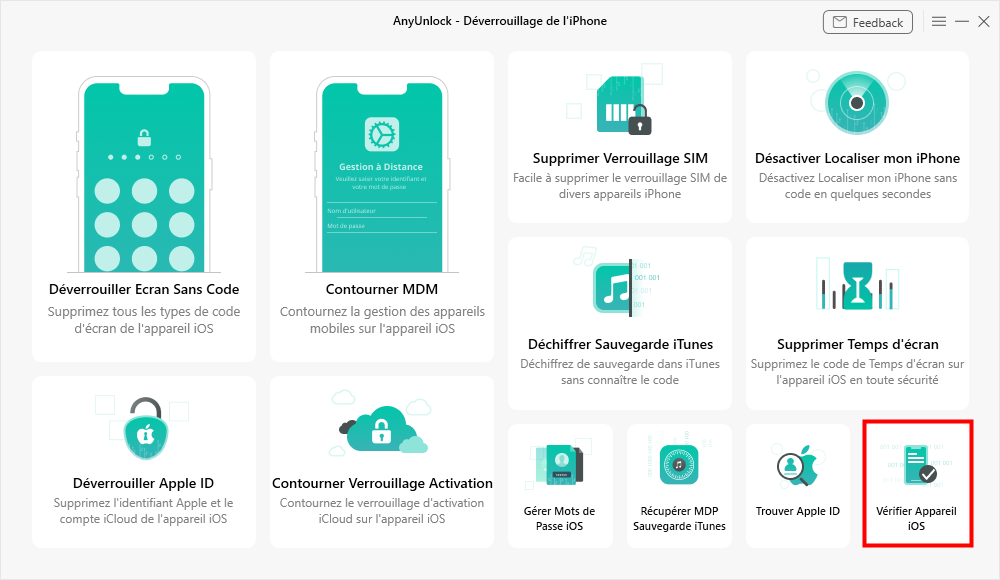
Cliquez sur Vérifier Appareil iOS
Veuillez connecter votre appareil iOS à l'ordinateur via un câble USB. Une fois votre appareil détecté, vous verrez l'interface ci-dessous. Et veuillez cliquer sur le bouton "Vérifier l'appareil" pour passer au suivant.
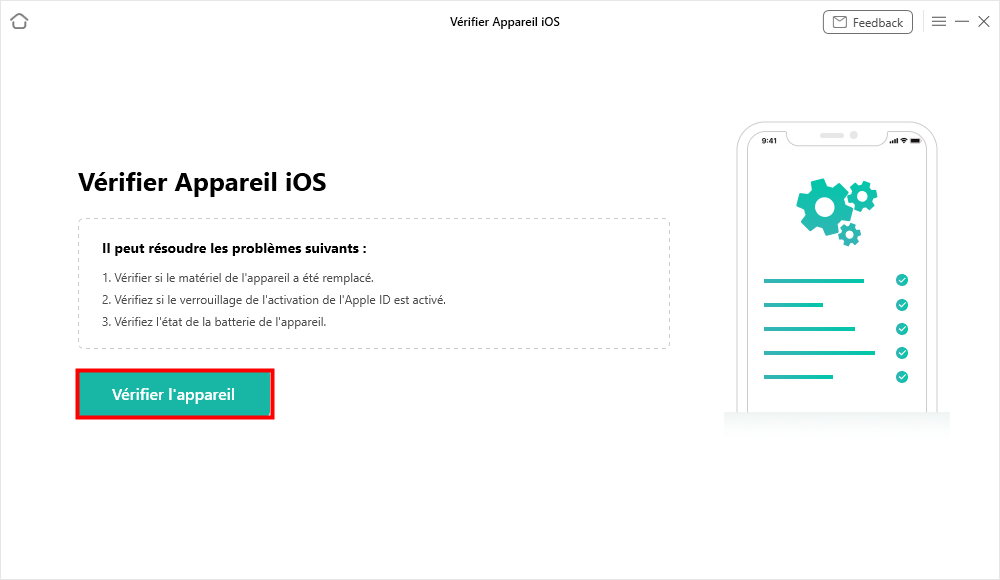
Vérifier l'appareil maintenant
Étape 3. Analysez les informations de votre appareil iOS.
Ensuite, vous entrerez dans l' interface d' analyse . S'il vous plaît, attendez.
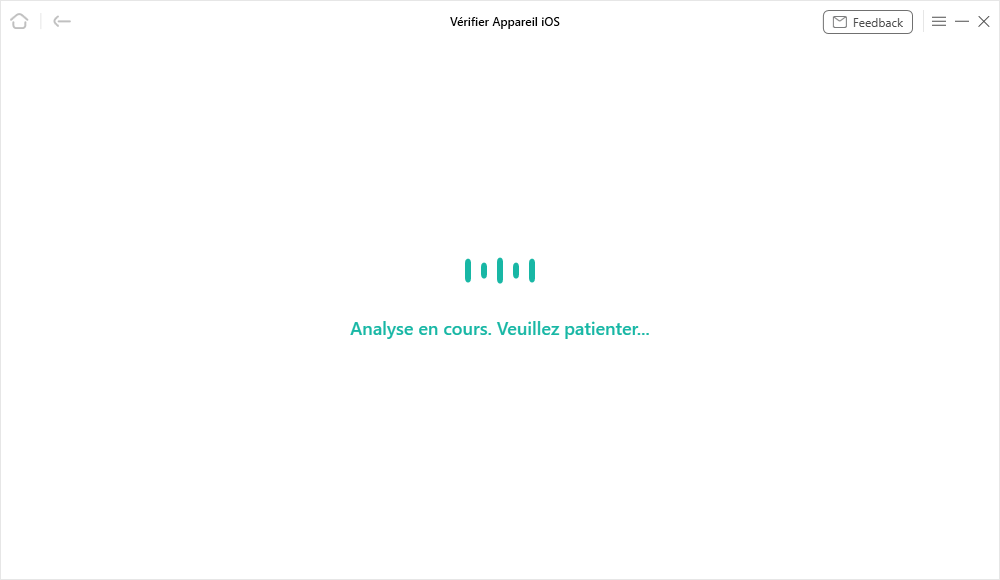
Analyse des informations sur l'appareil
Étape 4. Afficher le rapport de vérification de l'iDevice.
Après avoir terminé le processus d'analyse, vous verrez le rapport de vérification de votre appareil iOS. Et vous pouvez cliquer sur le bouton "Exporter Rapport" pour l'exporter sur votre ordinateur.
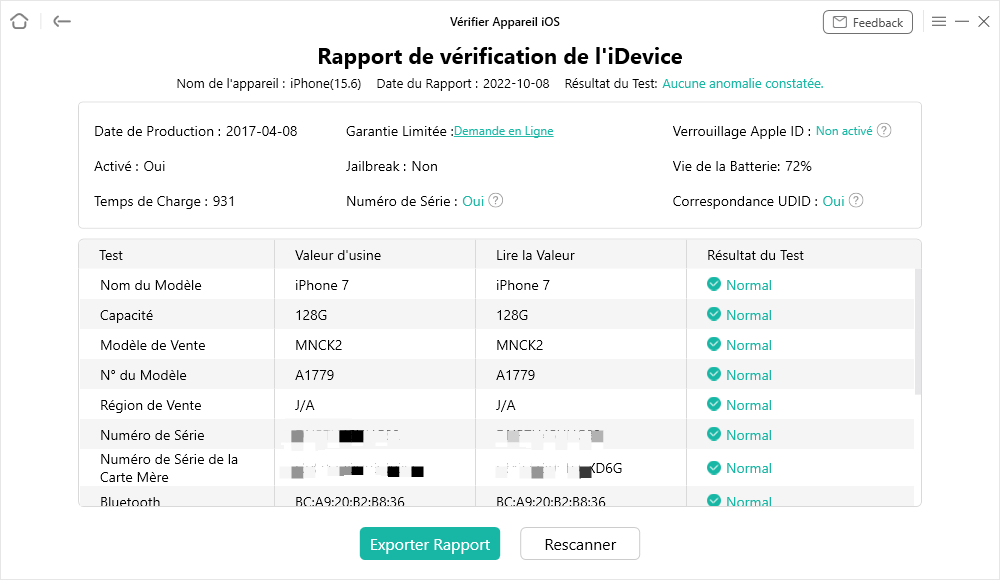
Rapport de vérification de l'iDevice